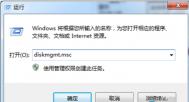Win8创建VHD虚拟磁盘
Win8的VHD虚拟磁盘功能不知道大家体验过没,vhd是从Win7开始就有的一个功能,可以在C盘划分一定的空间出来,然后利用这个空间虚拟一个硬盘,一般用于安装多个操作系统。Win8也增加了对虚拟磁盘的支持,可以直接打开vhd、iso等文件,更加方便用户们使用。下面就带来Win8创建VHD虚拟磁盘图文教程。
操作方法
(本文来源于图老师网站,更多请访问http://m.tulaoshi.com/windowsxitong/)在传统桌面下,将鼠标指针移动到左下角,点击鼠标右键(或者使用Win+X快捷键),在打开的菜单中选择磁盘管理;

在磁盘管理窗口中,依次点击操作---创建VHD;

在新打开的创建和附加虚拟硬盘窗口中,先选择浏览;

首先,指定一个虚拟磁盘文件的保存位置。可参考下图,选定好保存位置之后,请对虚拟磁盘文件命名,设置好后点击保存;

当指定好VHD保存位置以后,我们将为其设置大(m.tulaoshi.com)小,可参考下图进行设置,当设置好后,点击确定。
注:虚拟硬盘格式和虚拟硬盘类型可根据实际情况设置,但优先建议使用默认设置。

当虚拟磁盘创建好后,我们需要为其进行初始化操作,如下图,在磁盘1上点击鼠标右键,选择初始化磁盘;

选择后会打开初始化磁盘的窗口,磁盘分区形式MBR和GPT请根据实际情况自行选择,选择好后点击确定;

当磁盘初始化完毕后,我们就可以像平常的硬盘一样进行分区操作,然后使用即可。

Win8.1开始屏幕显示Start#ZHS
今天晚上有QQ网友教堂里的小妖遇到了一个很奇怪的电脑问题,最近升级了Win8.1系统,但在Win8.1开始屏幕里边却出现了Start#ZHS的字体东西,按照正常来说,这里应该显示的是开始或"Start,但这里却多出了#ZHS,如下图所示:

Win8.1开始屏幕显示Start#ZHS
经过笔者查明,导致出现这种问题的原因主要在于用户修改过Win8.1系统的字体文件,解决办法也很简单,大家只需要到Win8.1系统的电脑上拷贝一下Win8字体库覆盖恢复一下即可,如果身边没有朋友电脑是Win8.1的,那么请百度搜索Win8.1字库下载即可。
(本文来源于图老师网站,更多请访问http://m.tulaoshi.com/windowsxitong/)将Win8.1字体库覆盖一下,完成后,重启电脑即可解决Win8.1开始屏幕显示出现Start#ZHS的问题了,该教程也适用于Win8www.Tulaoshi.com系统。
win8取消登陆密码
1. 通过Win+R快捷键调出运行框内,输入netplwiz,进入账户管理界面;选择账户;

2. 选中要使用的帐户名,并取消要使用本计算机,用户必须输入用户名和密码的勾选框;

3. 单击确定后按照提示输入该账户的密码即可。这样,我们就无需在开机输入密码就能直接登录了。